u盘数据清空恢复
更新日期:2022年01月04日
U盘的使用场景很多,很容易会因为使用不当、感染病毒等问题,导致U盘出现故障,数据被清空,那么如果u盘数据清空了该如何恢复,一起来看看吧!
准备工作:
下载云骑士数据恢复软件到电脑桌面
恢复步骤:
1.打开云骑士数据恢复,在【场景模式】下选择【U盘/内存卡恢复】。
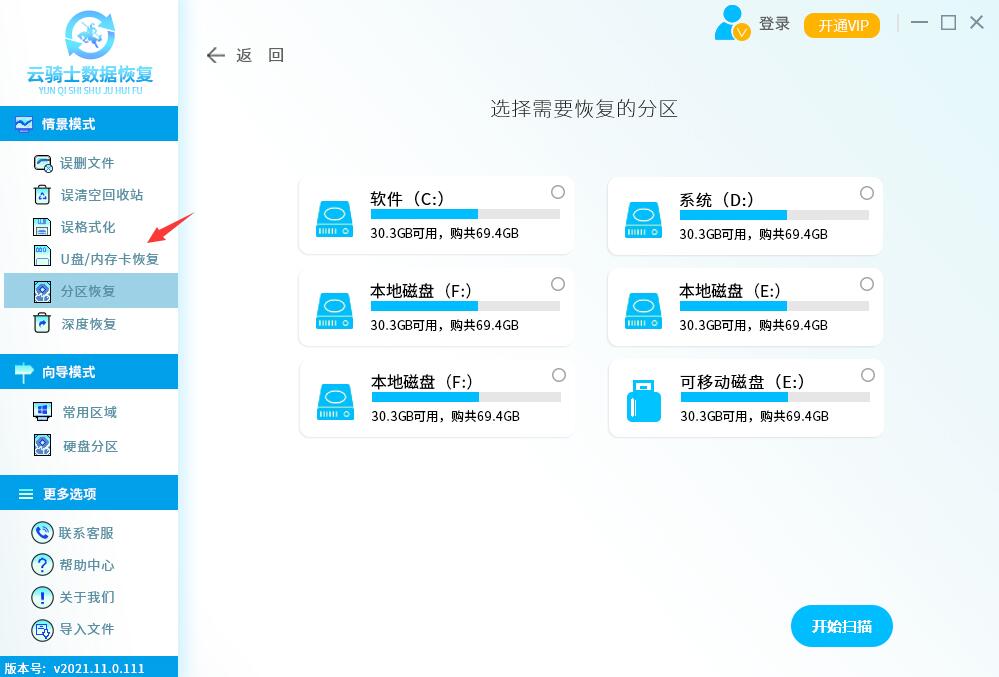
2.点击选择插入的移动硬盘分区,然后点击【开始扫描】按钮。
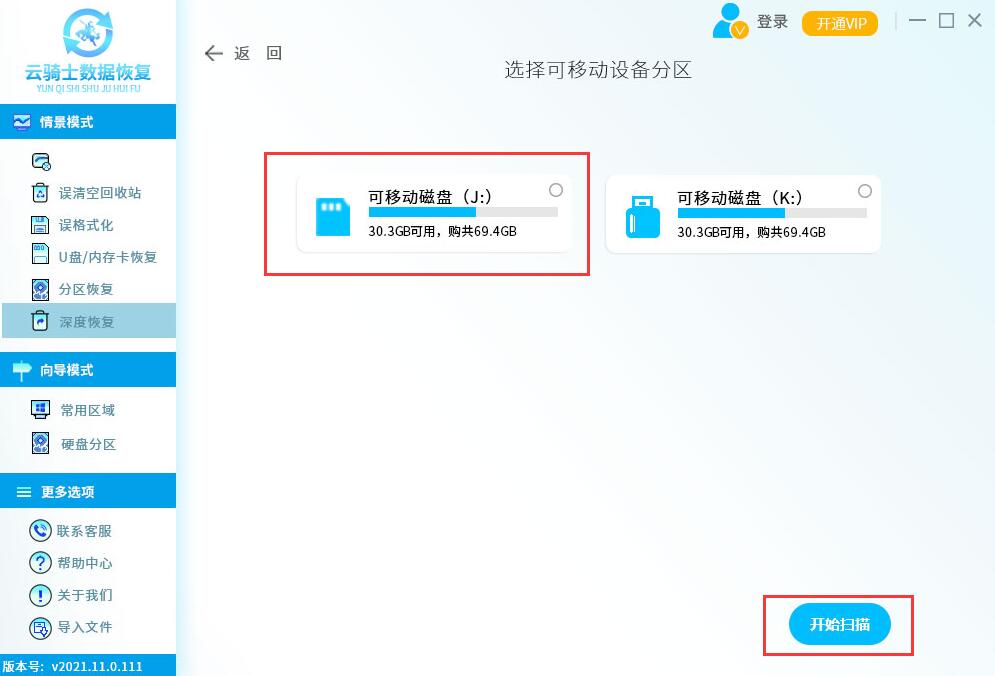
3.系统开始识别和扫描文件,无需手动操作,安心等待即可。
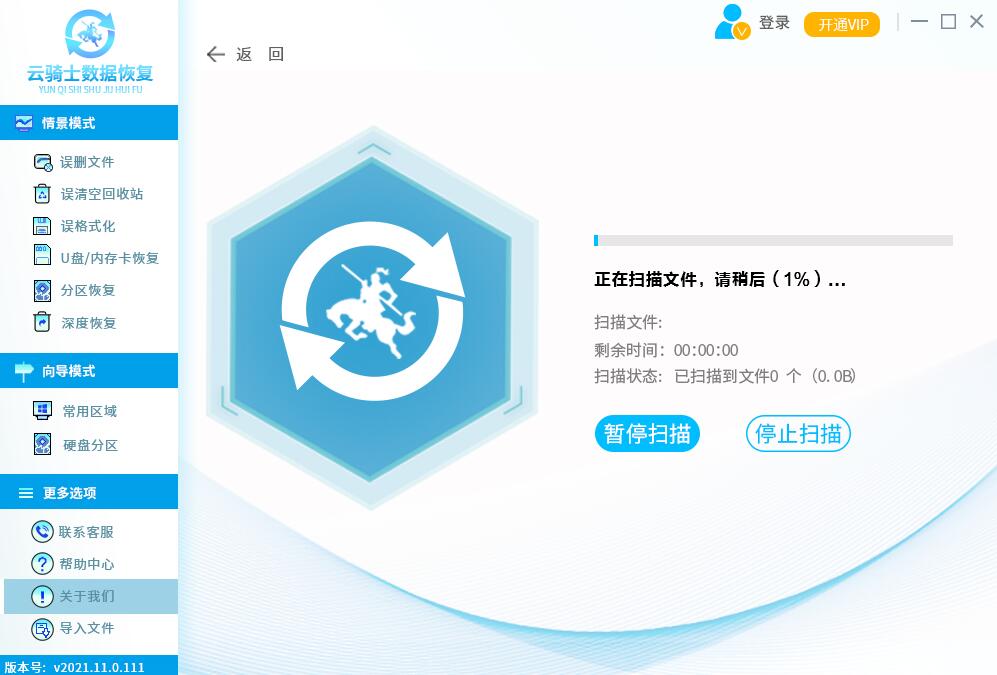
4.扫描完成后,把需要恢复的文件勾选上,然后点击右下角的【立即恢复】按钮。
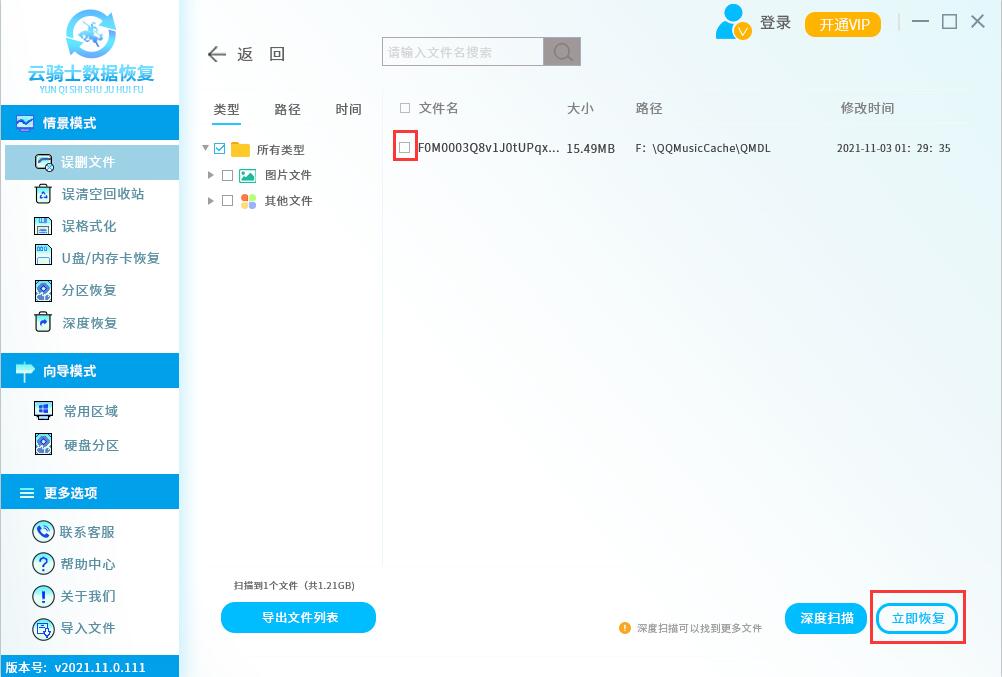
5.这里恢复的数据必须另存到其他盘中,避免前后数据被二次覆盖破坏。
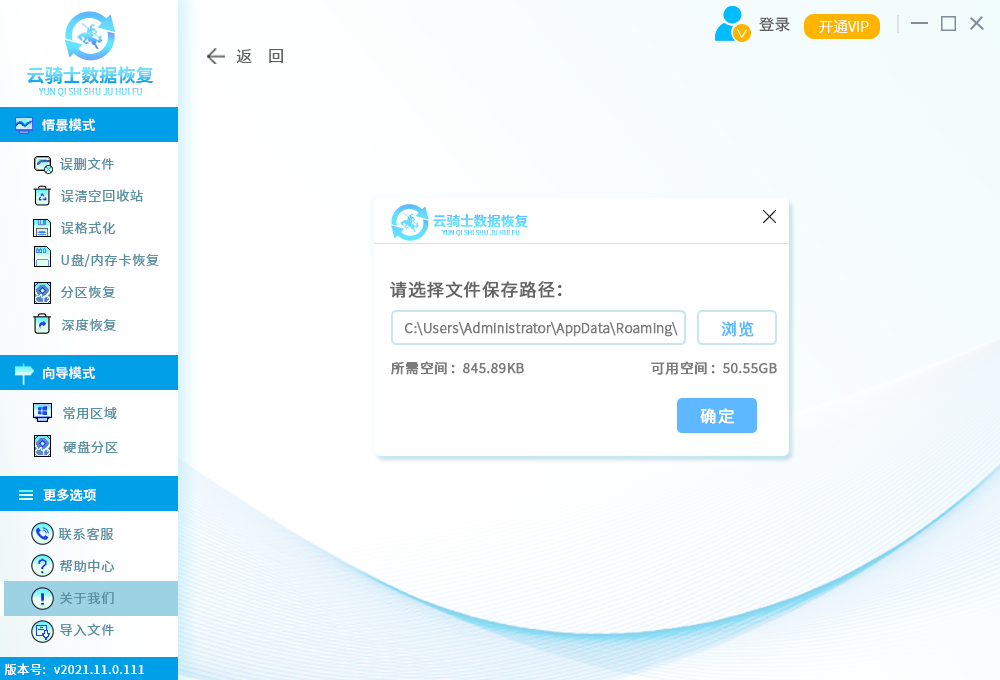
6.系统开始恢复和导出数据,全程无需任何手动操作。
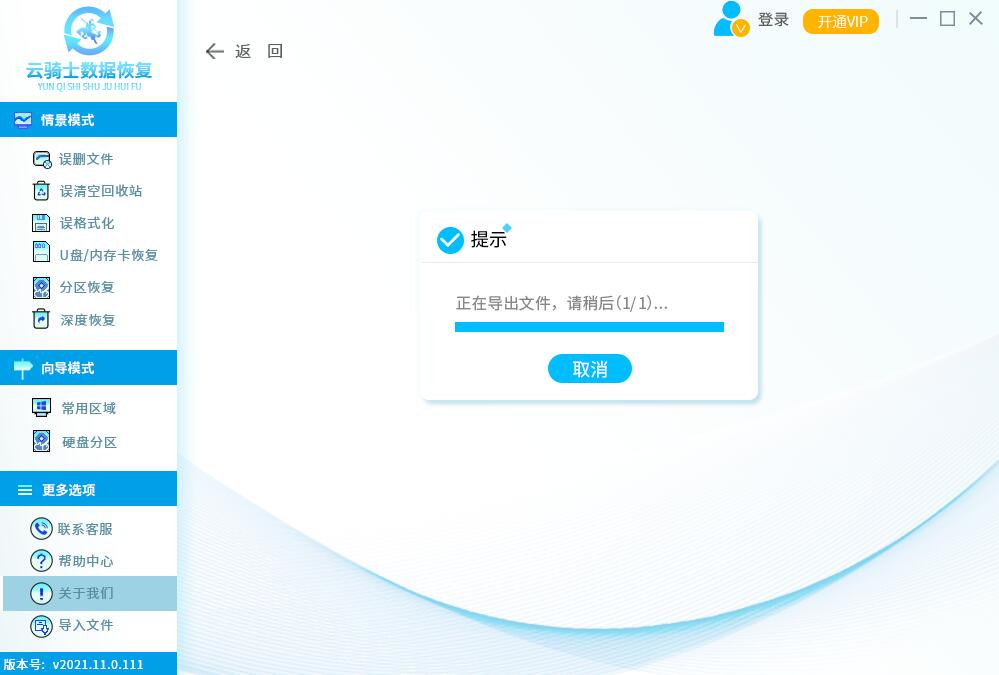
7.数据恢复成功,点击确定即可。
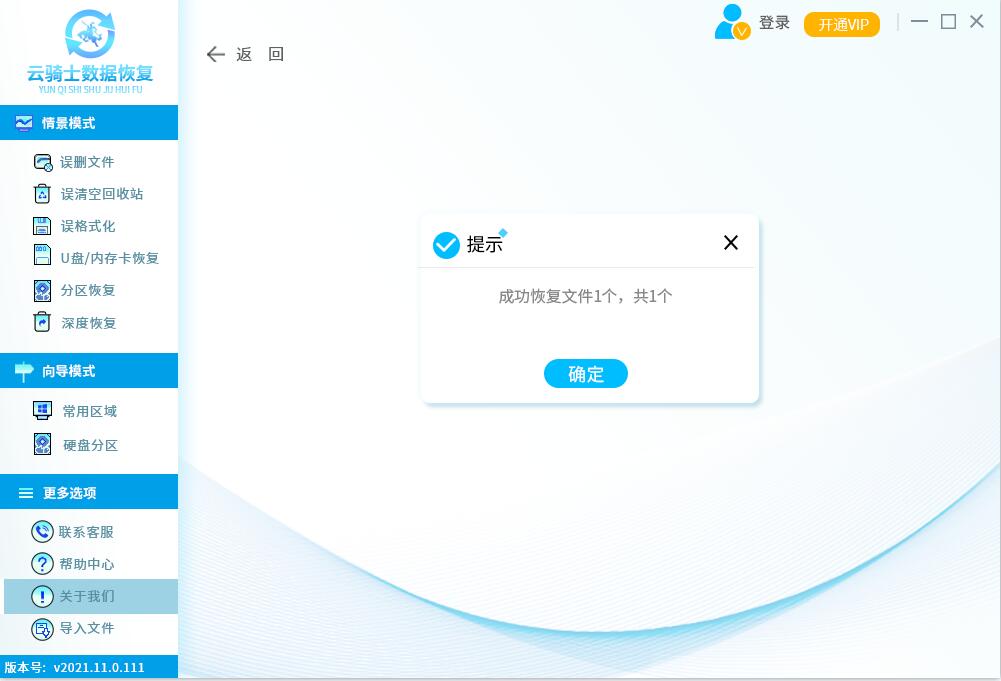
以上就是U盘被清空数据恢复的具体操作步骤!但是,数据恢复软件不是万能的,平日里还是要注意备份重要的数据。
责任编辑:云骑士数据恢复官网


